PPT为什么不能设置动画效果
时间:2023-01-11 11:23:24作者:极光下载站人气:3583
在powerpoint演示文稿中制作幻灯片时,我们可以为其中的元素添加多样化的动画效果,这样可以让PPT更具动感,更能引起观众的注意。比如我们可以为动画添加进入动画,强调动画,退出动画等等;针对不同的动画效果,我们还可以进行更加详细的参数设置。但是有的小伙伴发现自己在PowerPoint演示文稿中添加动画效果后,动画却没有反应。小伙伴们遇到这种情况不用着急,这中情况通常都是设置了“放映时不加动画”导致的,我们只需要在“幻灯片放映”选项卡中点击进入“放映设置”窗口后取消勾选就可以成功解决问题了。接下来,小编就来和小伙伴们分享具体的操作步骤了,有需要或者是感兴趣的小伙伴们快来和小编一起往下看看吧!
操作步骤
第一步:点击打开需要设置动画的PPT文件并点击选中想要大设置动画的元素;
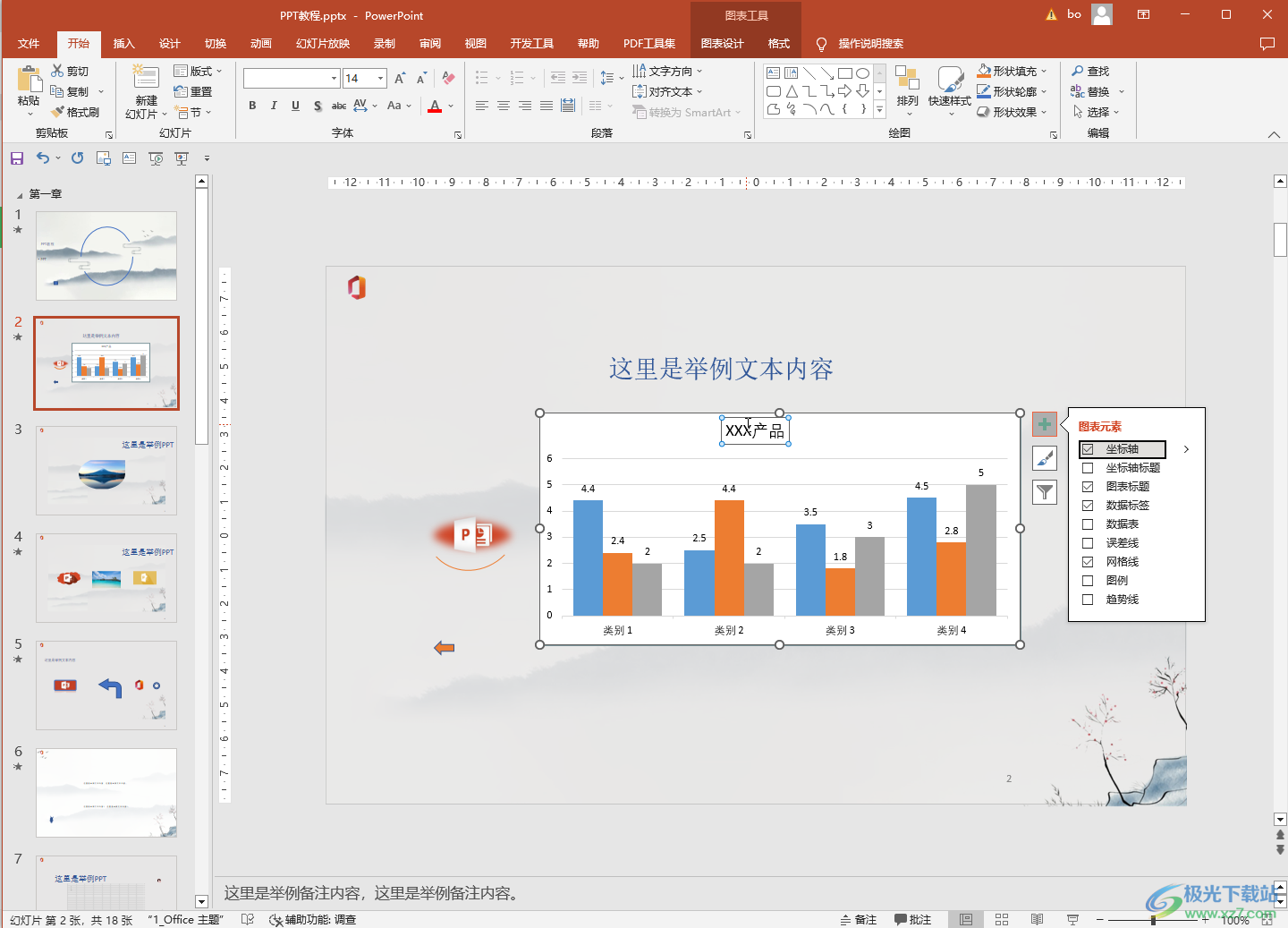
第二步:在“动画”选项卡中可以浏览选择想要的动画效果,点击如图所示的下拉箭头还可以展开其他选项进行更多选择;
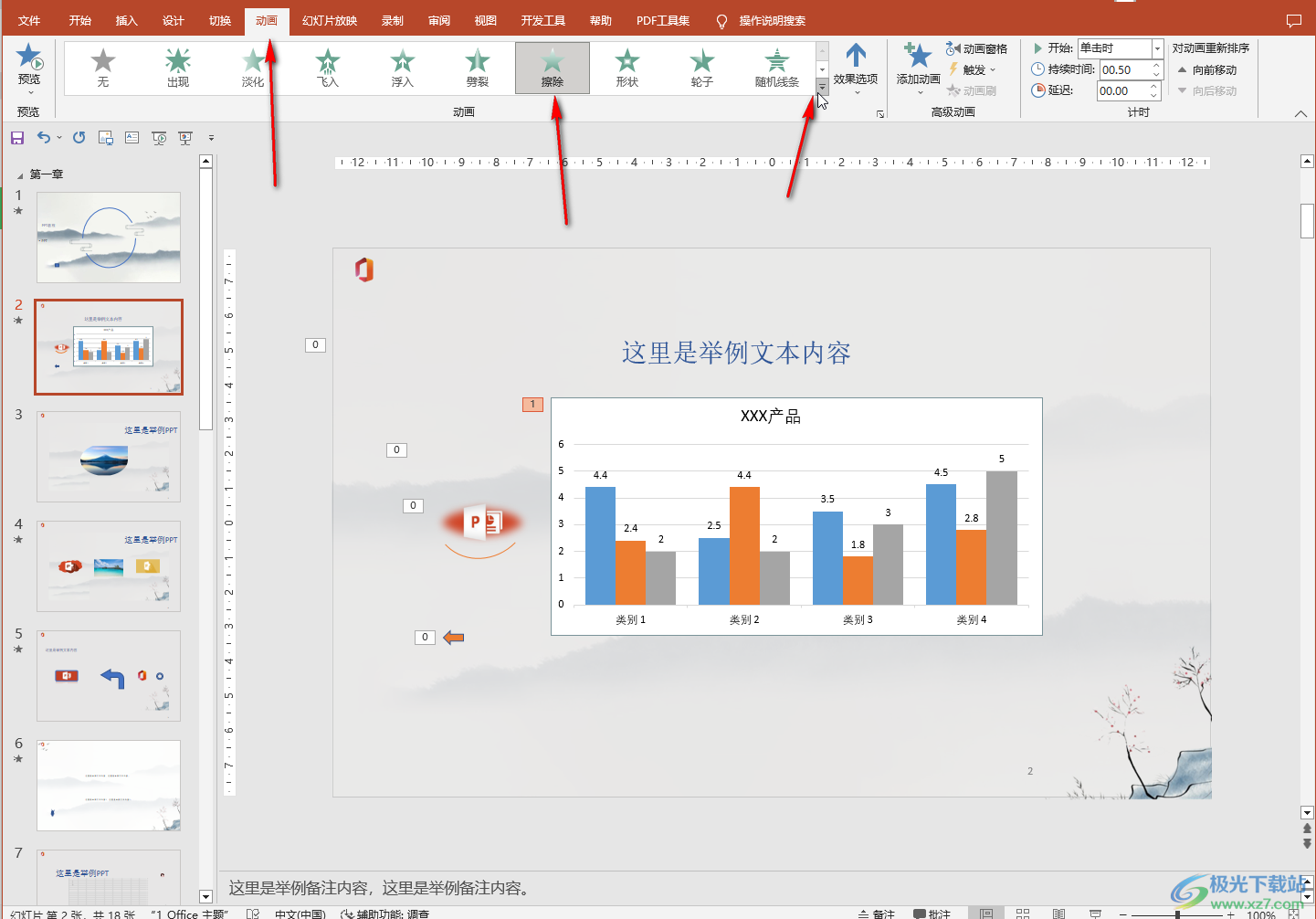
第三步:选择某个动画效果后,可以点击“效果选项”按钮在子选项中设置效果的方向,序列;
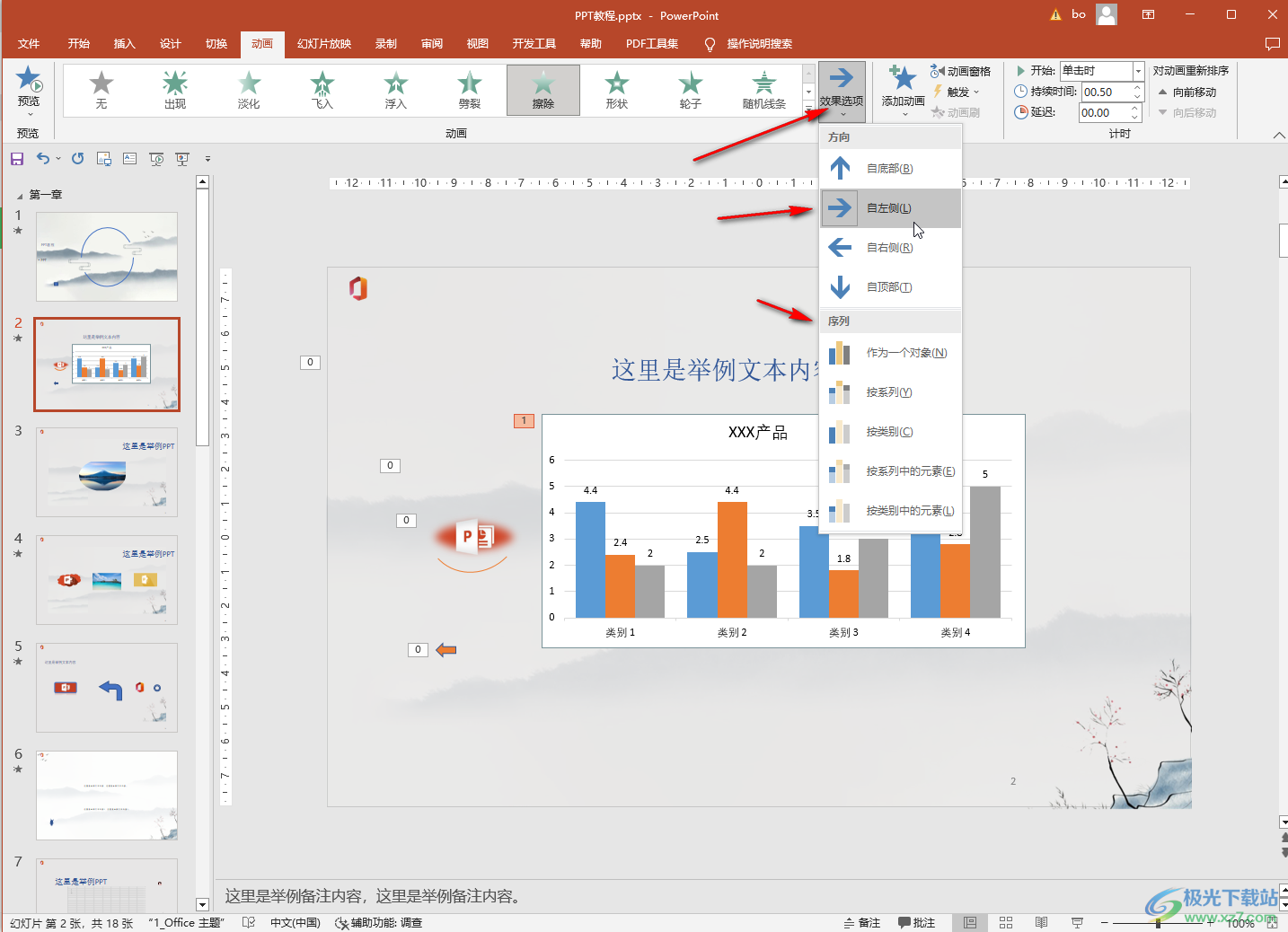
第四步:点击“添加动画”按钮后还可以为元素添加多个动画效果,比如我们可以为动画添加一个进入动画后,再添加一个退出动画;
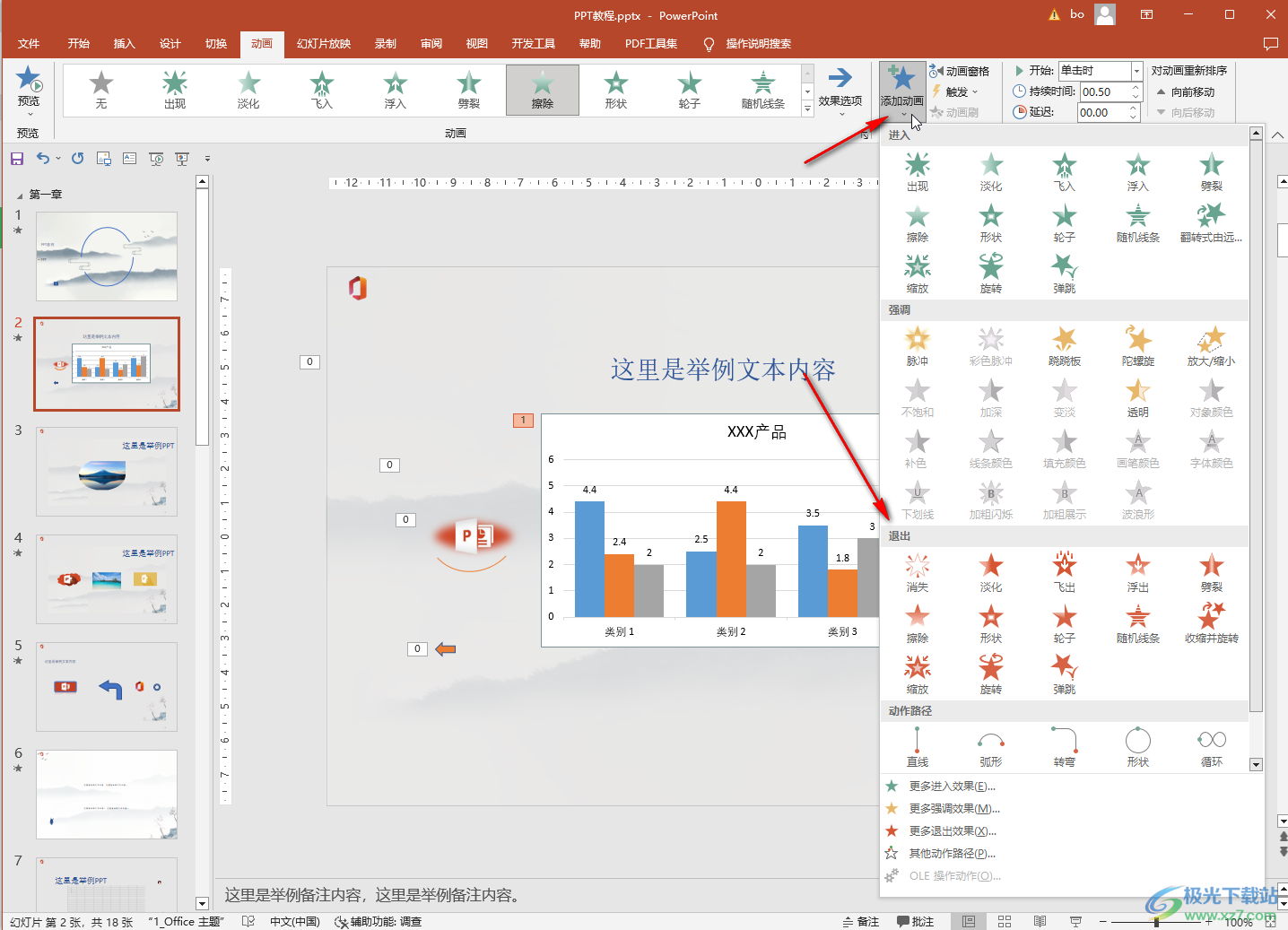
第五步:点击“动画窗格”按钮展开侧边栏后,可以在右侧点击进行更多设置,比如我们可以设置动画的开始方式,计时,效果选项等等;
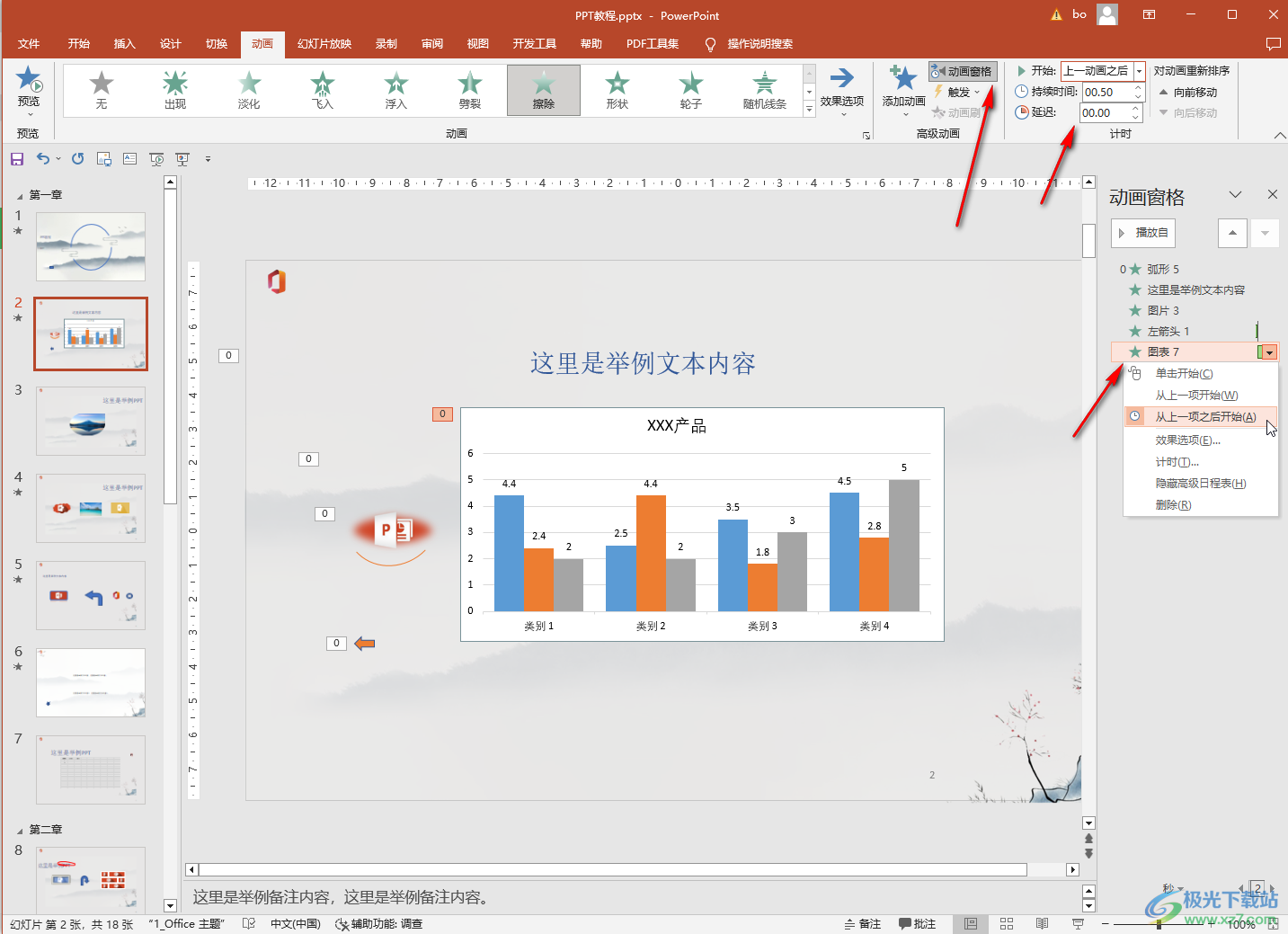
第六步:如果我们设置了动画却没有效果,就在“幻灯片放映”选项卡中点击“设置幻灯片放映”按钮,在打开的窗口中取消勾选“放映时不加动画”,然后点击“确定”就可以成功解决问题了。
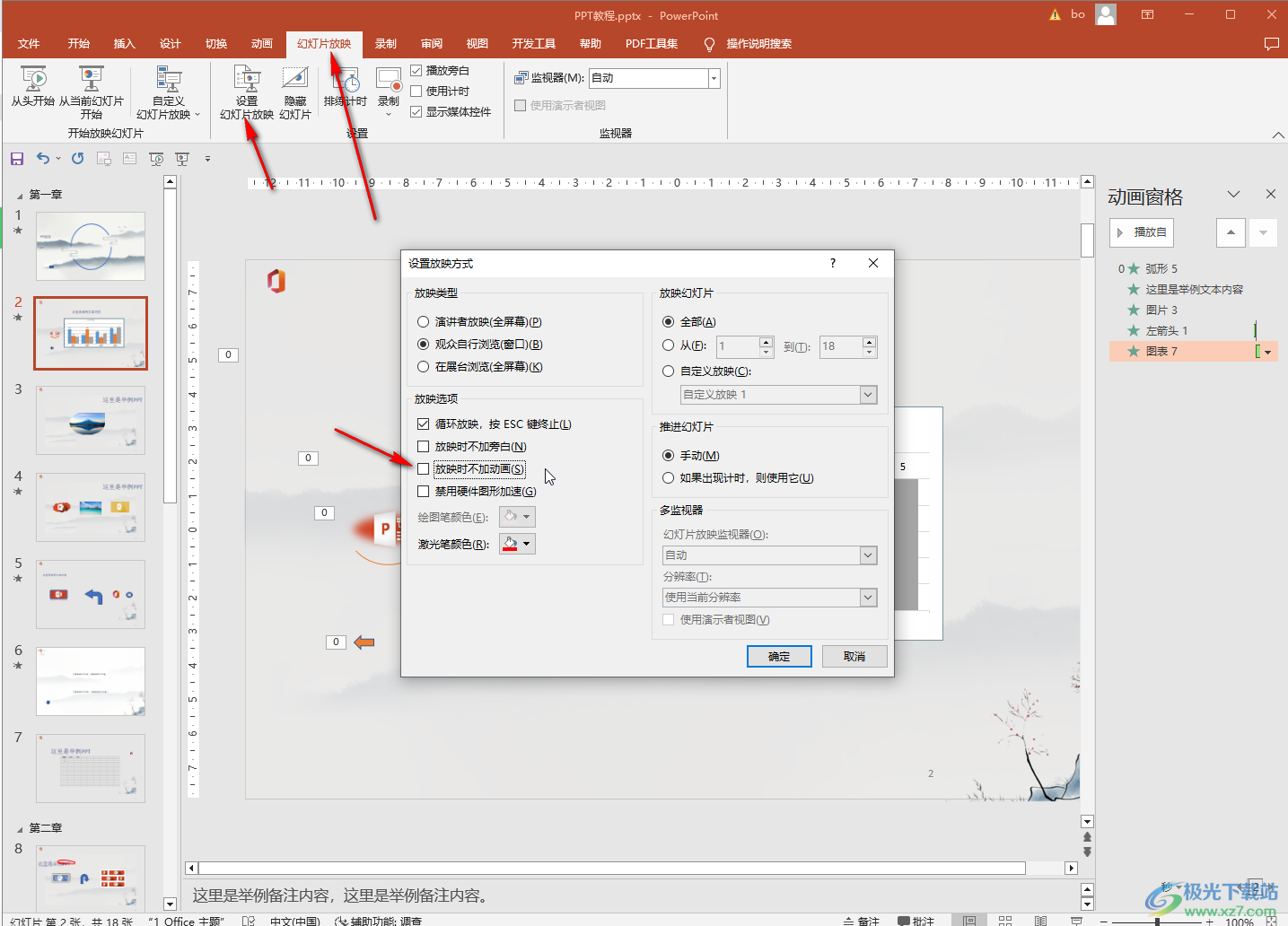
以上就是PowerPoint演示文稿中解决无法添加动画的方法教程的全部内容了。在“设置放映方式”窗口,我们还可以点击设置PPT的放映类型,比如我们可以设置演讲者放映,在展台浏览等等;在放映选项处我们还可以点击设置循环放映,按ESC键终止,设置放映幻灯片的范围,设置推切换幻灯片的方式,设置使用演讲者视图等等。

大小:60.68 MB版本:1.1.2.0环境:WinAll, WinXP, Win7
- 进入下载
相关推荐
相关下载
热门阅览
- 1百度网盘分享密码暴力破解方法,怎么破解百度网盘加密链接
- 2keyshot6破解安装步骤-keyshot6破解安装教程
- 3apktool手机版使用教程-apktool使用方法
- 4mac版steam怎么设置中文 steam mac版设置中文教程
- 5抖音推荐怎么设置页面?抖音推荐界面重新设置教程
- 6电脑怎么开启VT 如何开启VT的详细教程!
- 7掌上英雄联盟怎么注销账号?掌上英雄联盟怎么退出登录
- 8rar文件怎么打开?如何打开rar格式文件
- 9掌上wegame怎么查别人战绩?掌上wegame怎么看别人英雄联盟战绩
- 10qq邮箱格式怎么写?qq邮箱格式是什么样的以及注册英文邮箱的方法
- 11怎么安装会声会影x7?会声会影x7安装教程
- 12Word文档中轻松实现两行对齐?word文档两行文字怎么对齐?
网友评论